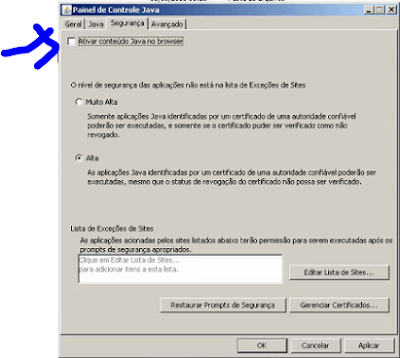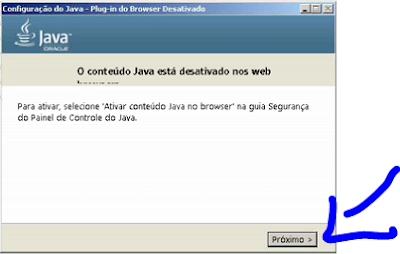1) Acesse o link https://www.java.com/pt_BR/download/uninstallapplet.jsp e clique em "Concordo com os termos e Desejo continuar" caso existir alguma versão do java instalada.
2) Baixe o instalador do java offline
Para versão 32 bits clique aqui
Para versão 64 bits clique aqui
Ou consulte diretamente no site do java
3) Inicie a instalação normalmente.
Caso aparecer a imagem informando o Erro 1603 clique em fechar.
4) Navegue até a pasta de instalação do java e dentro da pasta bin execute como administrador o arquivo javacpl.exe . Será aberto o Painel de Controle Java, e na aba Segurança desmarque "Ativar conteúdo Java no Browser"
Execute a instalação novamente. Aparecerá a tela abaixo , clique em Próximo;
Pronto o java está instalado:
Clique em Fechar.
Agora acesse as configurações do java no painel de controle e Ative novamente o conteúdo do java no Browser pela aba Segurança.